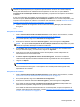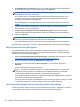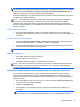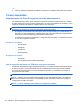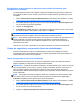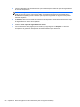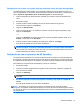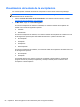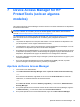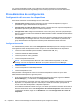HP ProtectTools Getting Started
Recuperación de acceso a un equipo activado mediante claves de copia de seguridad
Los administradores pueden realizar una recuperación mediante la clave de Drive Encryption con
copia de seguridad en un dispositivo de almacenamiento extraíble en la activación o al seleccionar la
opción Copias de seguridad de claves de Drive Encryption en Security Manager.
1. Inserte el dispositivo de almacenamiento extraíble que contiene la copia de seguridad de su
clave.
2. Encienda el equipo.
3. Cuando se abra el cuadro de diálogo de inicio de sesión de Drive Encryption for
HP ProtectTools, haga clic en Opciones.
4. Haga clic en Recuperación.
5. Ingrese la ruta de archivo o el nombre que contiene su clave de copia de seguridad y luego
haga clic en Recuperar.
– o –
Haga clic en Examinar para buscar el archivo de copia de seguridad requerido, haga clic en
Aceptar y luego haga clic en Recuperar.
6. Cuando se abra el cuadro de diálogo de confirmación, haga clic en Aceptar.
Se mostrará la pantalla de inicio de sesión de Windows.
NOTA: Si la clave de recuperación se usa para iniciar sesión en la pantalla de inicio de sesión
de Drive Encryption, se requieren credenciales adicionales en el inicio de sesión de Windows
para acceder a las cuentas de usuario de acceso. Se recomienda enfáticamente que reinicie su
contraseña después de realizar una recuperación.
Realización de una recuperación de HP SpareKey
La recuperación de SpareKey en el preinicio de Drive Encryption requiere que responda preguntas
de seguridad correctamente antes de poder acceder al equipo. Para obtener más información sobre
la configuración de Recuperación de SpareKey, consulte la ayuda de software de Security Manager.
Para realizar una recuperación de HP SpareKey si olvida su contraseña:
1. Encienda el equipo.
2. Cuando se muestre la página Drive Encryption for HP ProtectTools, navegue a la página de
inicio de sesión de usuario.
3. Haga clic en SpareKey.
NOTA: Si el SpareKey no se ha inicializado en Security Manager, el botón SpareKey no está
disponible.
4. Escriba las respuestas correctas a las preguntas mostradas y luego haga clic en Inicio de
sesión.
Se mostrará la pantalla de inicio de sesión de Windows.
NOTA: Si SpareKey se usa para iniciar sesión en la pantalla de inicio de sesión de Drive
Encryption, se requerirán credenciales adicionales en el inicio de sesión de Windows para acceder a
las cuentas de usuario. Se recomienda enfáticamente que reinicie su contraseña después de realizar
una recuperación.
Tareas avanzadas 51